Xpose 模块是高级 Android 用户的最爱,这是理所当然的。这是许多用户获取其设备 root 权限的主要原因之一。如果您拥有 Galaxy S6 并且已经运行 Marshmallow 更新,那么它一定已经破坏了对 Xposed 模块的支持。幸运的是,由于 wanam 和 rovo89,更新的非官方版本的 Xposed 已经可用,它可以与运行 Android 6.0 版本的 Galaxy S6 和 S6 Edge(以及 Galaxy S5)完美配合。
安装过程应该很简单。但它很长,因为您需要先安装旧的启动映像。正如您将在下面的指南中看到的那样,这根本不是问题,但它绝对可以让您在 Galaxy S6 Marshmallow 版本上使用 Xpose。
笔记:它与我们普通的 Odin 闪光程序略有不同,因此请注意下面的指南。
下载
支持的设备
- 三星 Galaxy S6、S6 Edge 和其他运行 Marshmallow 的三星设备
- 不尝试使用任何其他型号的设备。和上面提供的不一样!
重要提示:检查您的设备型号。在其包装盒上,或在“设置”>“关于设备”中。
警告!
如果您按照本页给出的步骤进行操作,您的设备的保修可能会失效。您只需对您的设备负责。如果您的设备和/或其组件发生任何损坏,我们将不承担任何责任。还有,这次旅行诺克斯,这意味着 KNOX 将停止在您的设备上工作,因此您将无法使用 Samsung Pay,也无法在 Office 的设备上安装企业应用程序。
备份!
在继续执行以下步骤之前,请检查设备上存储的重要文件,以便在出现问题时您可以备份所有重要文件。有时,Odin 安装可能会删除您设备上的所有内容!
分步指南
步骤 0。确保您的三星设备正在运行棉花糖构建,并且已经根。
步 1. 下载上述所有 4 个文件:oldsboot、newsboot、recovery 和 Odin PC 软件。还要下载 Xposed 补丁、Xposed App APK 和卸载程序。
步 2.安装(方法1在那里!)首先。双击驱动程序的.exe文件开始安装。 (如果您已经这样做了,则不需要。)
步骤3。 提炼奥丁文件。你应该得到这个文件,Odin3 v3.10.6.exe(其他文件可能被隐藏,因此不可见)。
步骤 4. 连接将您的 Galaxy S6 连接到 PC,然后转移Xposed 补丁、Xposed App APK 和卸载程序文件。然后断开来自电脑。
步骤 5。使能够OEM解锁在您的设备上。
- 转至设置 > 关于设备。然后点击构建号。 7 次或直到您收到消息“您现在是开发人员”。
- 返回“设置”,向下滚动,然后点击“开发人员选项”。
- 查找“启用 OEM 解锁”并使用其切换开关将其启用。点击“确定”按钮接受警告。
→ 此外,请务必禁用“找到我的手机”暂时关闭“锁屏和安全设置”中的选项,因为这可能会阻止使用 Odin 进行安装。您可以稍后重新启用它。
此外,如果你没看到这些选项,那就忽略这一步吧,就可以了。
步骤 6。将 Galaxy S6 启动至下载模式:
- 关闭 Galaxy S6 的电源。屏幕关闭后等待 6-7 秒。
- 同时按住三个按钮“电源”+“主页”+“音量调低”,直到看到警告屏幕。
- 按提高音量继续下载模式。
步骤 7。双击Odin解压文件Odin3 v3.10.6.exe,打开奥丁窗口,如下图所示。对奥丁要小心,并按照所说的去做以防止出现问题。
步骤8。 连接您的 Galaxy S6 现在使用 USB 线连接到 PC。奥丁应该认出你的 Galaxy S6。这是必须的。当它识别时,你会看到额外!!消息出现在左下角的日志框中,并且 ID:COM 下的第一个框也会显示 no。并将其背景变成蓝色。看下面的图片。
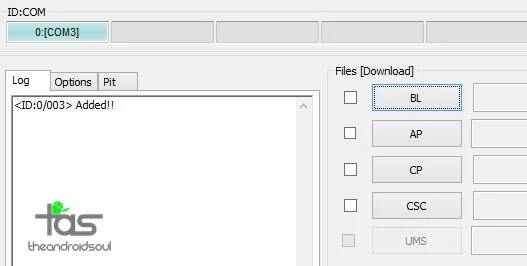
- 在获得“已添加”之前,您无法继续操作!消息,确认奥丁已经认可的您的设备。
- 如果你没有被添加!!消息,您需要安装/重新安装司机再次,并使用设备附带的原始电缆。大多数情况下,驱动程序是问题所在(请参阅上面的步骤 2)。
- 顺便说一句,您也可以在 PC 上尝试不同的 USB 端口。
步骤9。 加载这oldsboot.tar文件进入奥丁。为此,请单击美联社Odin 上的按钮并选择您上面下载的内核文件。
步骤10。确保重新分区和自动重启复选框是未选择在“选项”选项卡下。也不要使用 PIT 选项卡。顺便说一句,返回“日志”选项卡,当您在下一步中单击“开始”按钮时,它将显示进度。
通常,我们会选中“自动重新启动”以允许设备在刷新后重新启动,但这里不是,因为我们不希望设备在刷新旧启动内核后自动重新启动,因为它无法在旧启动上正常启动。
步骤11。单击开始现在,请按 Odin 上的按钮开始在 Galaxy S6 上刷新旧的启动内核。等待安装完成,你会得到经过从 Odin 成功安装后会出现如下所示的消息。
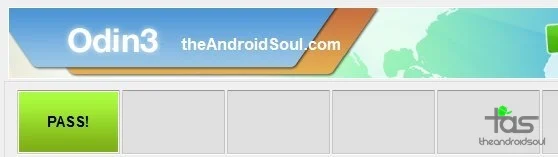
- 如果奥丁陷入困境设置连接,那么您需要再次执行这一切。断开设备连接,关闭 Odin,再次将设备启动到下载模式,打开 Odin,然后选择文件并再次刷新,如上所述。
- 如果你得到失败在左上角的框中,然后您还需要按照上面所述再次刷新文件。
第 12 步。一旦收到 PASS 消息,只需断开设备(已处于下载模式)并重新启动即可进入下载模式再次。
步骤13。现在,在 S6 处于下载模式的情况下,按照安装旧启动文件的方式安装恢复文件。保持未选中自动重新启动和重新分区这次也是。
第 14 步。一旦再次收到 PASS 消息,请断开设备(在下载模式下)并重新启动以进入恢复模式现在。为此,在设备处于下载模式的情况下,按住音量调高+电源按钮直到屏幕关闭,就在屏幕关闭时,快速按主页按钮(这样您就按下了音量调高+主页+电源),您会看到蓝屏。等待,它很快就会重新启动进入恢复模式。您将看到 TWRP 恢复。
步骤 15。看到 TWRP 后,使用其安装菜单来安装Xpose修补。点击安装按钮,然后选择文件,然后执行底部的滑动操作来安装它。请勿使用重新启动系统按钮启动设备。
第 16 步。按左下角的主页按钮进入 TWRP 主菜单,然后点击重新启动,然后点击引导加载程序,重新启动进入下载模式容易地。您也可以手动执行此操作。
第 17 步。现在,按照安装 oldsboot 文件(第 9 步)的方式安装 newsboot 文件,但这次请选中“自动重新启动”。仅保留重新分区未选中的情况。
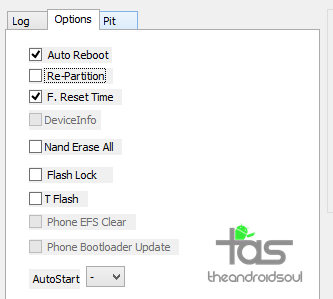
第 18 步。安装新的启动镜像文件后,设备自动重启。当它出现时,只需使用文件管理器应用程序浏览到 Xposed App APK 文件,然后点击它即可安装。完成后,在应用程序抽屉中打开 Xposed 应用程序,以在三星设备的 Marshmallow 版本上使用 Xposed 模块。
需要帮助吗?
如果您需要任何帮助,请通过下面的评论告诉我们,我们将尽力为您提供帮助。

